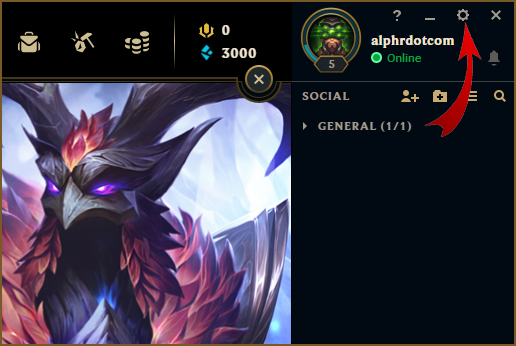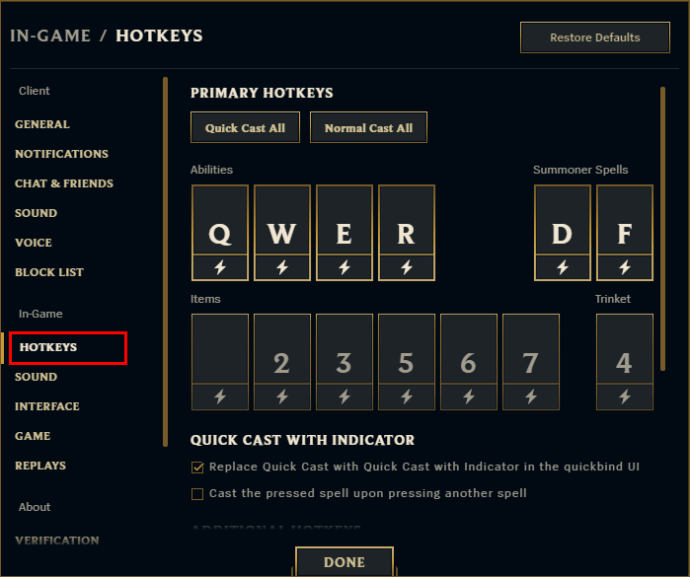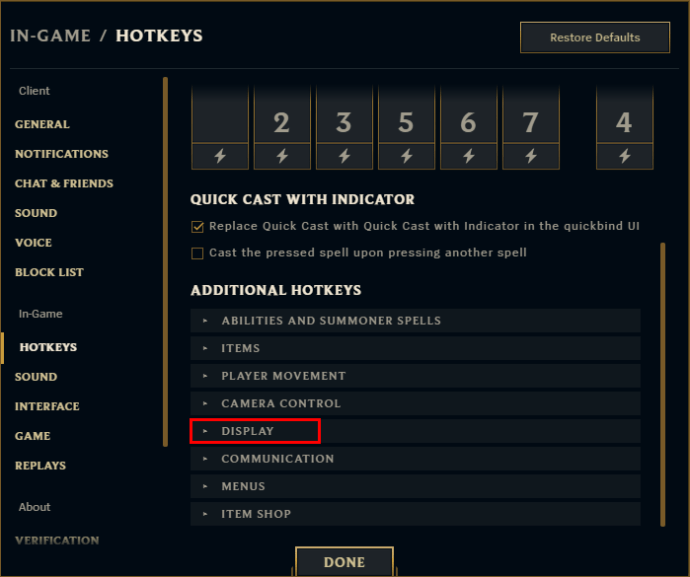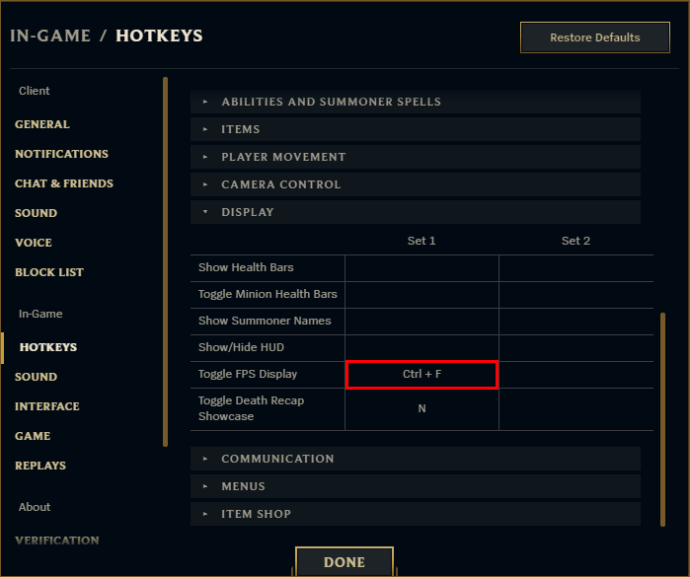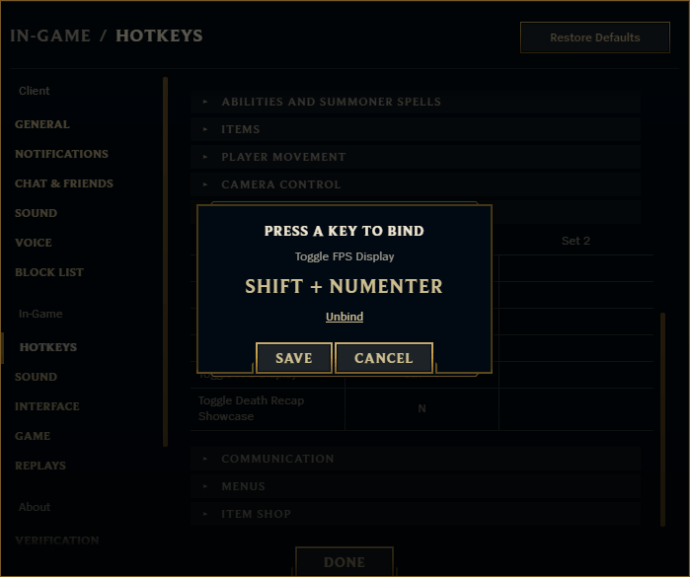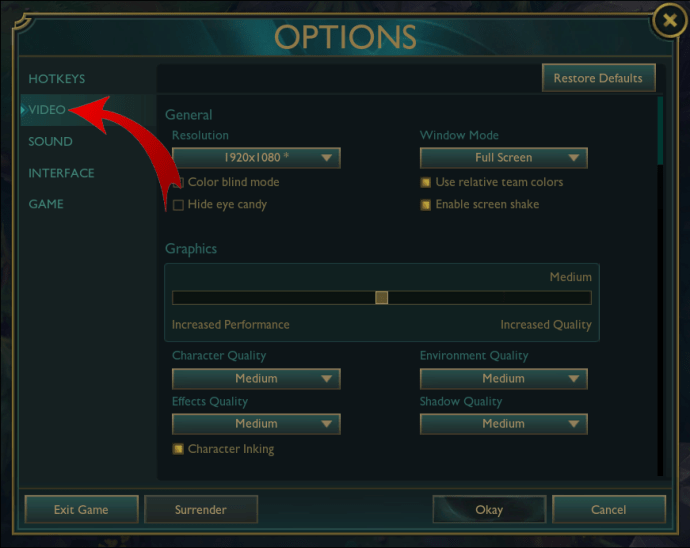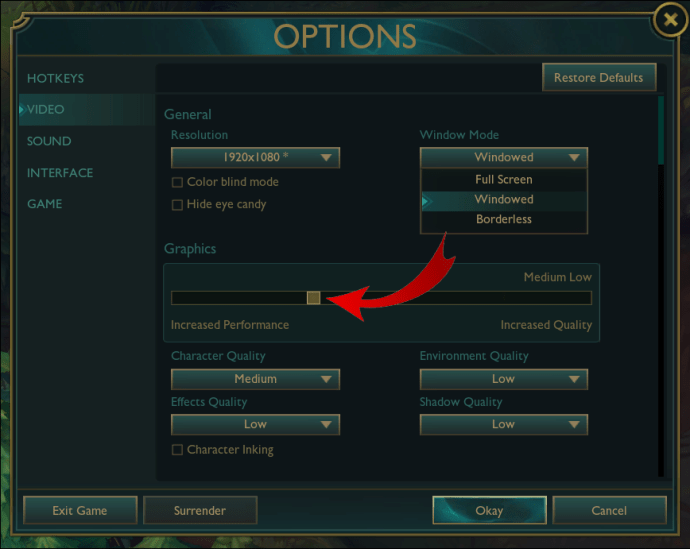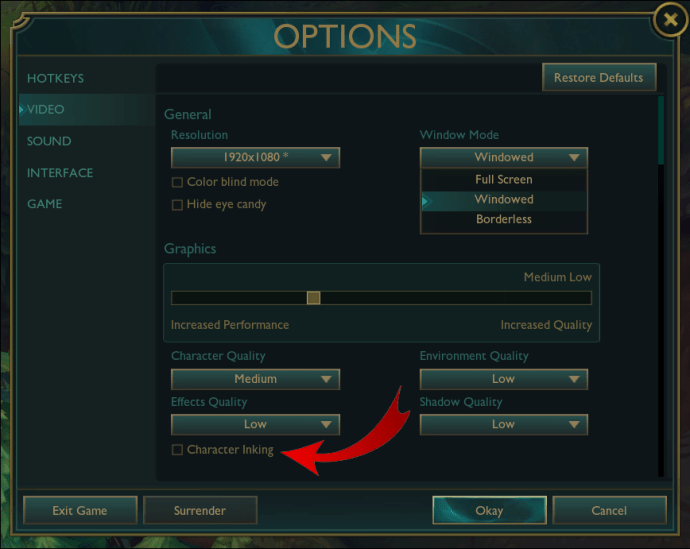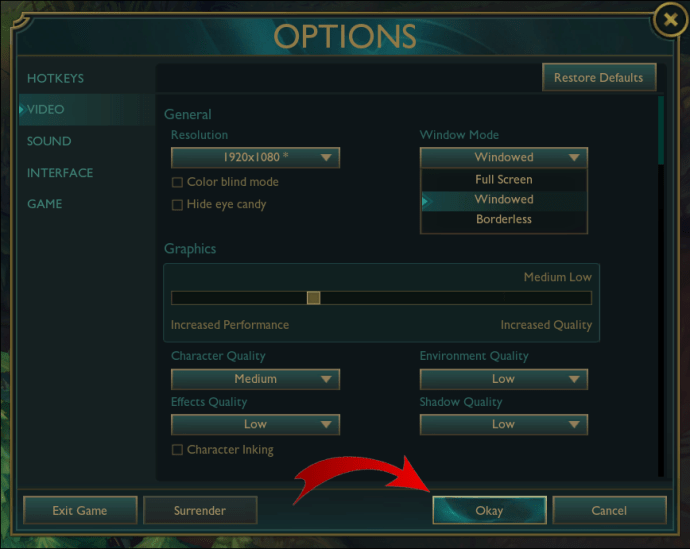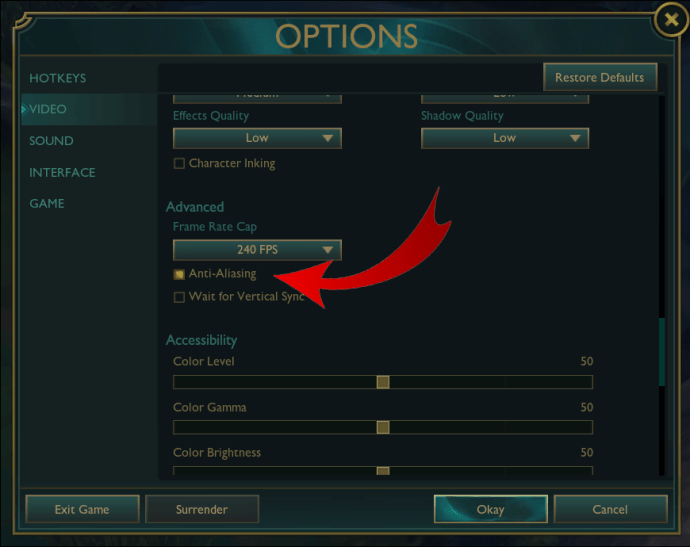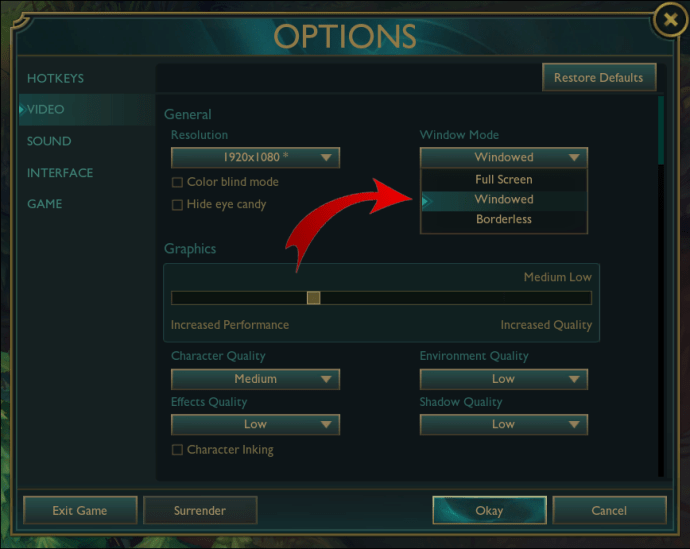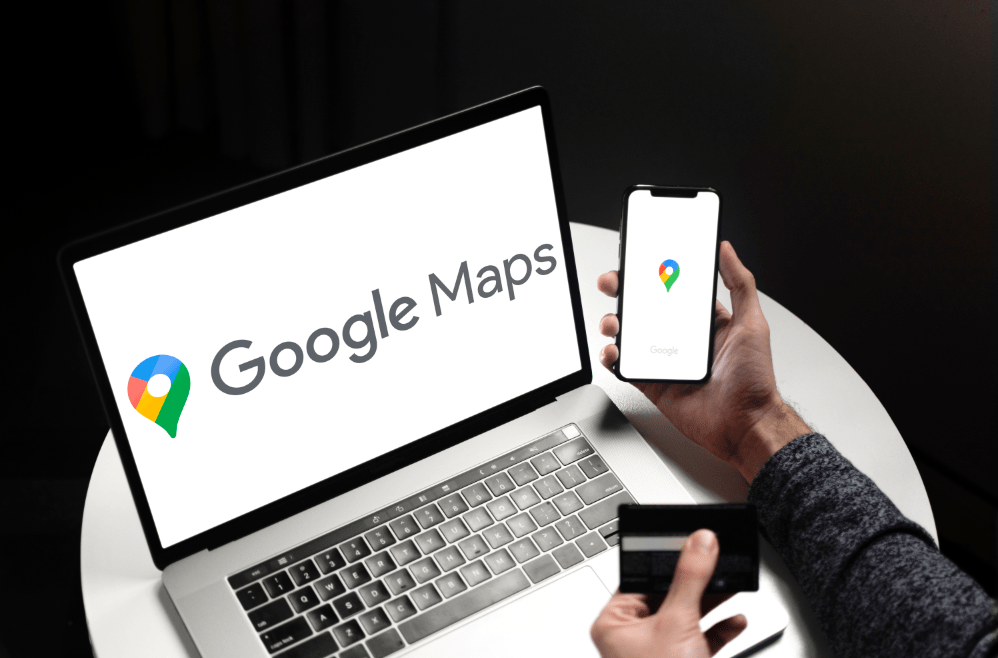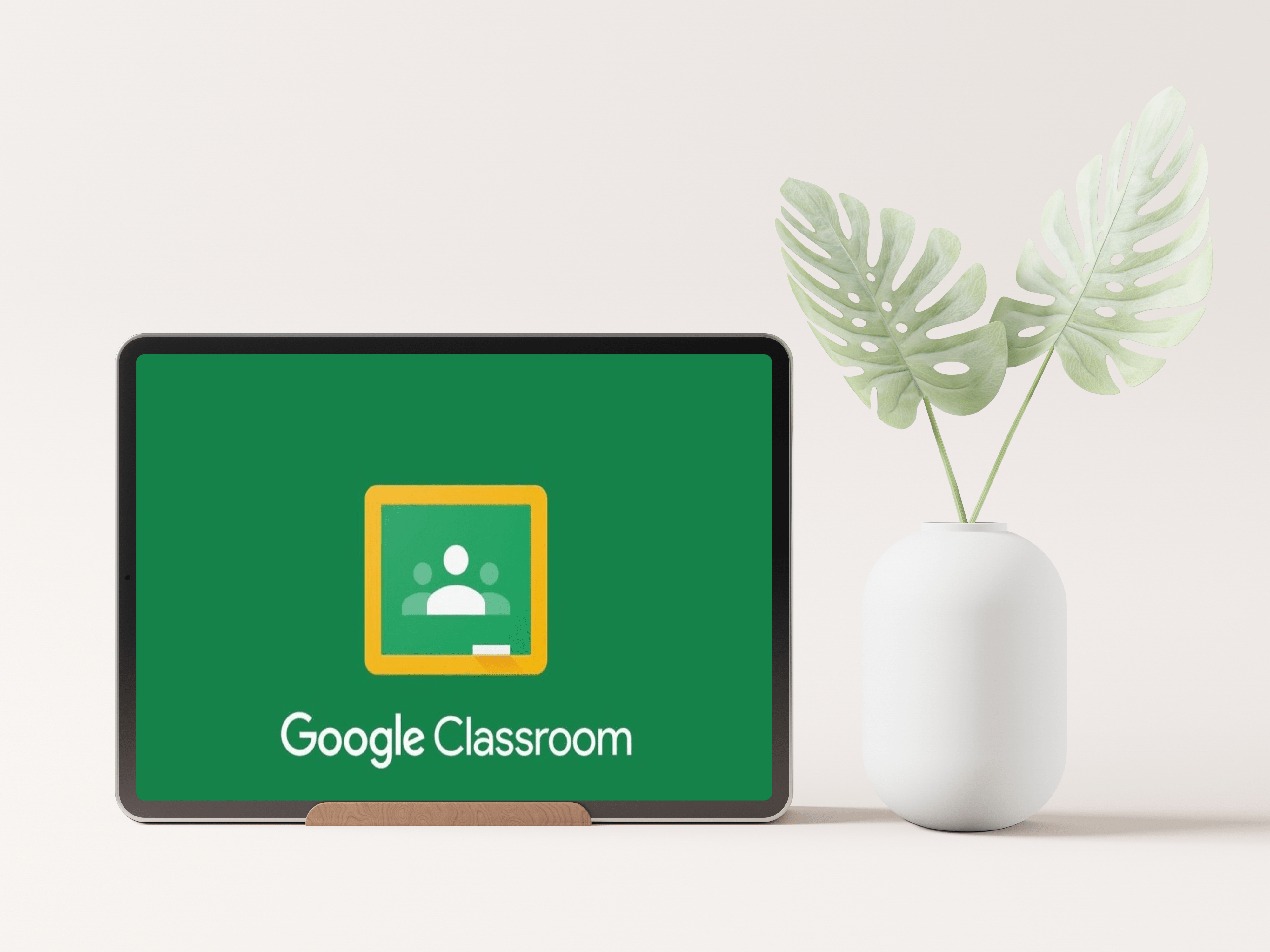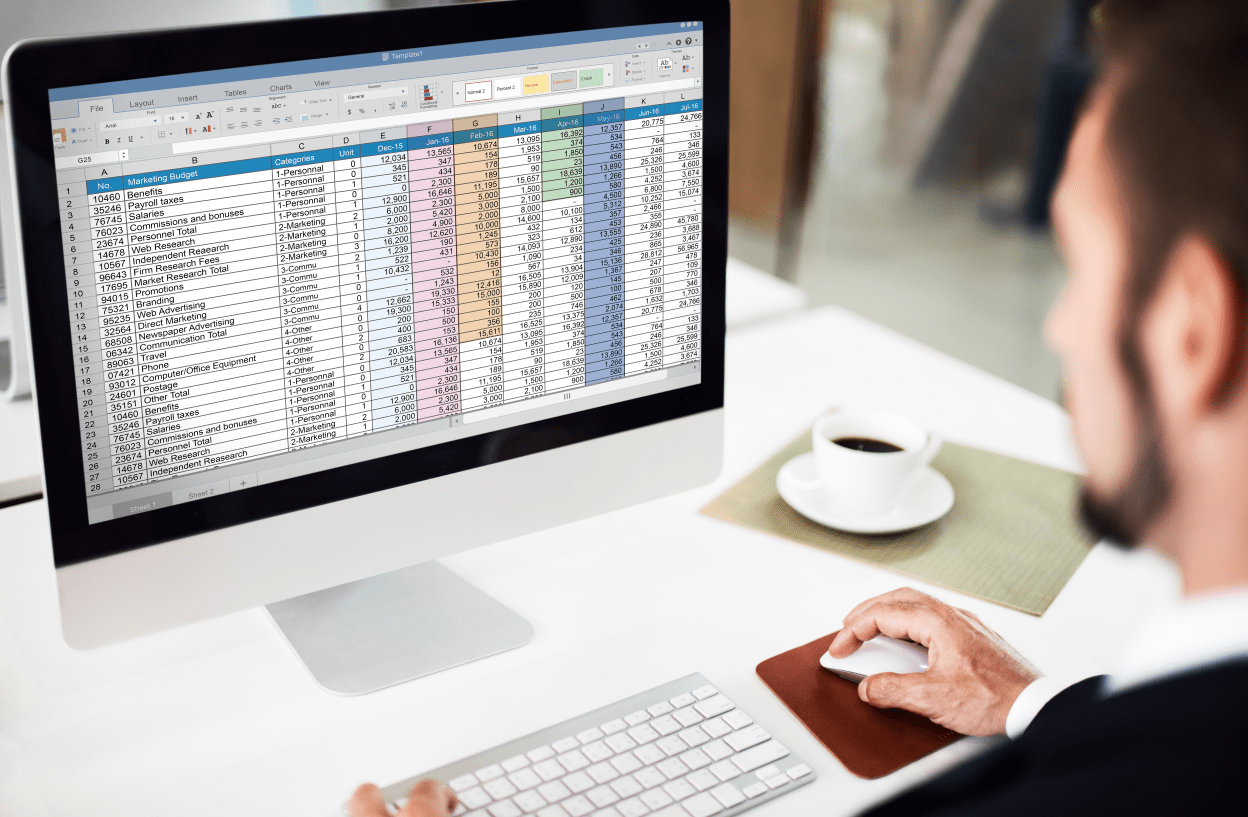Има няколко неща, които гневят геймърите повече от това, че играта им не работи правилно. League of Legends е създаден, за да побере голямо разнообразие от персонални компютри и да се играе на по -стари машини, но понякога играта може да започне да работи по -накъсано от обикновено. Отстраняването на проблема най -често започва с показване на вашите FPS и пинг подробности и да разберете кой от тях не изглежда правилно.

За щастие, RIOT направи тези два инструмента за анализ лесни за достъп и показване в играта, така че няма да се налага да зареждате допълнителни програми и онлайн услуги.
Ето всичко, което трябва да знаете за FPS и пинг в League of Legends.
Как да покажете FPS и Ping в League of Legends
Играта има проста връзка с клавиши за превключване на родния FPS и ping дисплей. Всичко, което трябва да направите, е да натиснете “Ctrl +F”, за да покажете тези числа в горния десен ъгъл на екрана. Данните се показват в реално време и ще се променят, когато връзката ви се подобри (или влоши) или вашият FPS се промени поради основните процеси.
Можете да промените контролите по подразбиране за FPS дисплея, като влезете в настройките на играта. Не е нужно да сте в играта за достъп до тези настройки и е препоръчително да го направите извън играта така или иначе. Прекарването на време в свързване с ключове означава, че не можете да посветите вниманието си на играта.
Ето как да промените обвързването на клавишите за показване на FPS в клиент на играта:
- В клиента кликнете върху иконата на зъбно колело в горния десен ъгъл.
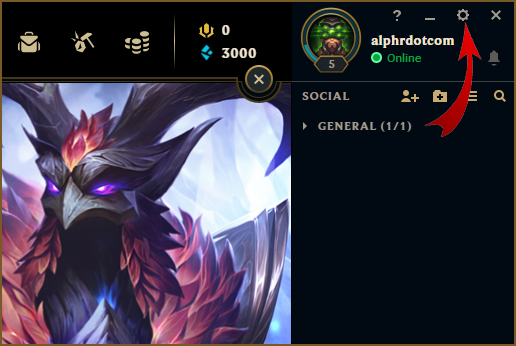
- Кликнете върху раздела „Hotkeys“ вляво, разположен под „In-game“.
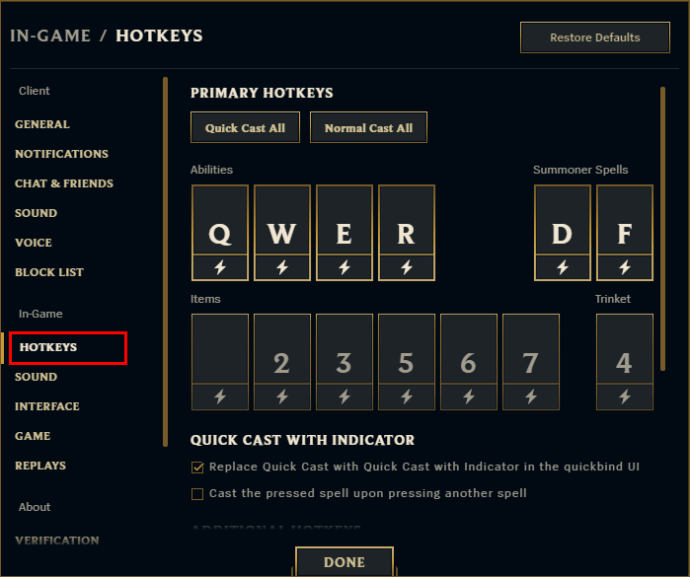
- Превъртете надолу, докато стигнете до секцията „Дисплей“, след което я отворете.
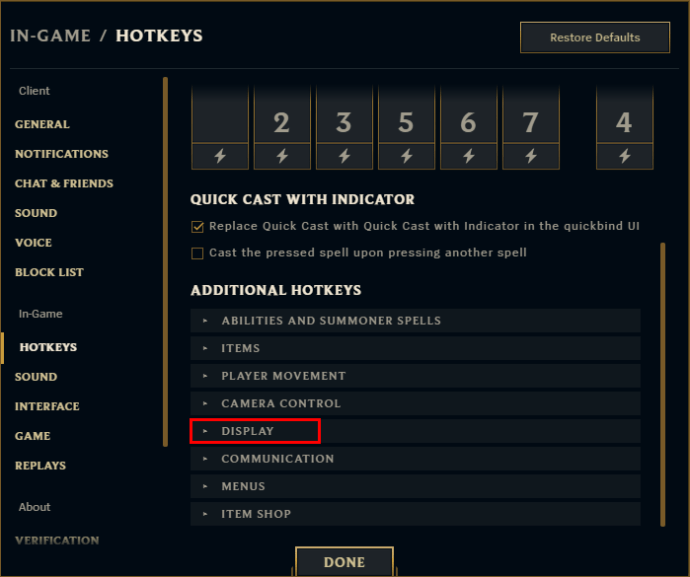
- Потърсете ред, наречен „Превключване на FPS дисплея“. Щракнете върху първата клетка, за да промените обвързването на клавишите. Текстът по подразбиране на клетката трябва да бъде „Ctrl + F“.
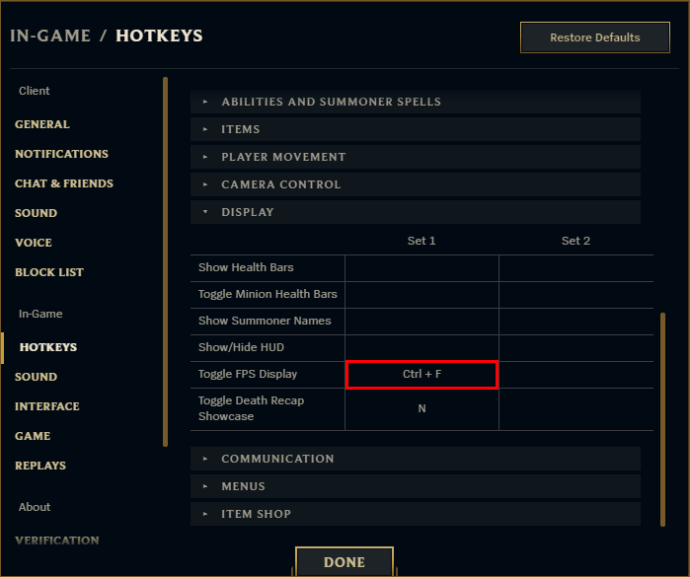
- Можете да кликнете върху съседната клетка, за да настроите допълнително свързване на клавиши за по -лесен достъп.
- Ще се отвори изскачащо меню с разпределение на клавишите. Въведете свързването на клавишите, което искате да използвате, и кликнете върху „„ Запазване ““.
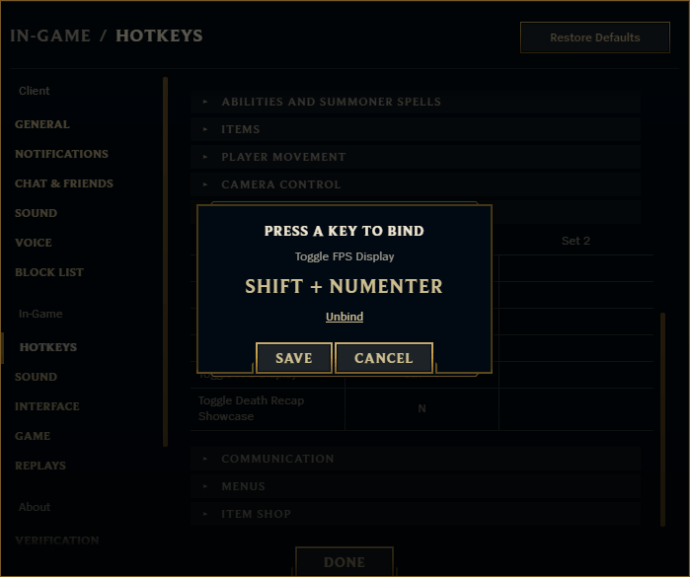
Като алтернатива можете да използвате „Unbind“, за да изчистите клетката и да премахнете изцяло клавишната комбинация.
- Кликнете върху „Готово“, за да запазите.
Като алтернатива можете да получите достъп до тези настройки и да направите необходимите промени на клавишните комбинации, като натиснете „Escape“. Няма да можете да преместите героя си, докато сте в менюто, така че внимавайте.
Какво означава FPS?
FPS означава „кадър в секунда“ и по същество ви казва колко пъти екранът се опреснява всяка секунда. Колкото по -голям е броят, толкова по -плавен е геймплеят, тъй като има по -малко забавяне между сървъра и това, което се показва на монитора ви.
Всички монитори имат ограничение за това колко FPS могат да поддържат, като по -новите модели увеличават числата все по -високо. Например, ако имате монитор с 60 FPS, играта не може да опреснява повече от това, независимо от номера в горния десен ъгъл на това, което екранът ви казва друго. Допълнителните кадри просто се изхвърлят, освен ако нямате по -добър монитор.
Кой е най -добрият FPS за League of Legends?
Най-общо казано, колкото по-висок е вашият FPS в играта, толкова по-гладка ще бъде вашата игра. Обикновено препоръчваме да натиснете поне 60 FPS, за да получите прилично геймплейно изживяване, тъй като всичко по -ниско от това (особено под 30) ще доведе до накъсани, неотзивчиви игри.
Ако се мъчите да постигнете този критерий за FPS, ще трябва да намалите графичните настройки на играта си. Ето какво трябва да направите:
- Влезте в настройките на играта, докато играете (Escape). Препоръчваме да използвате „„ Практически режим ““, за да не нарушавате играта на живо, като промените графичните настройки. Можете да изберете „Практически режим“ в раздела „Обучение“, когато настройвате игра.
- Изберете раздела „Видео“ отляво.
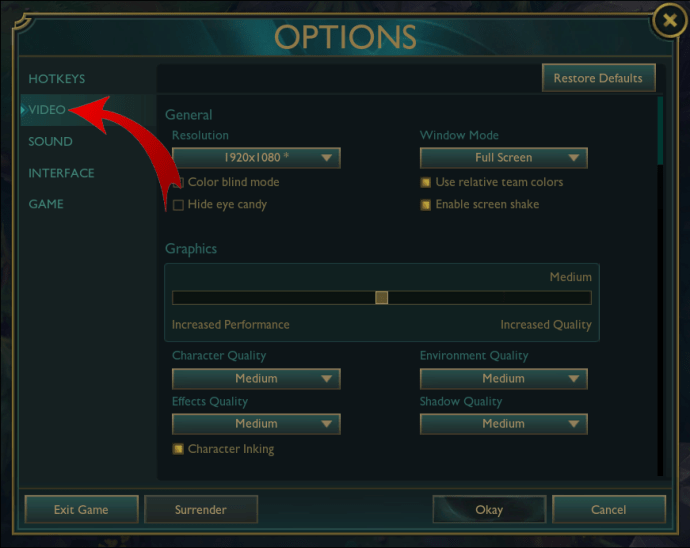
- Под „Графика“ завъртете плъзгача надолу.
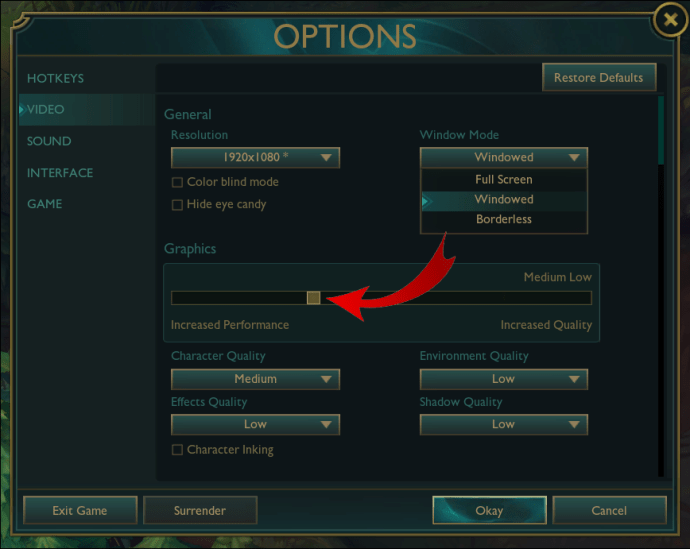
- Можете също да изключите „„ Мастило с символи “.
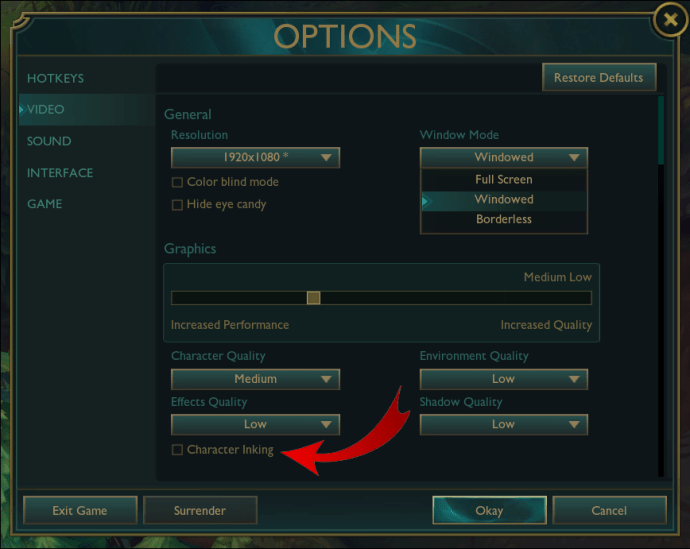
- Натиснете „„ Добре “, за да запазите промените и да излезете от настройките.
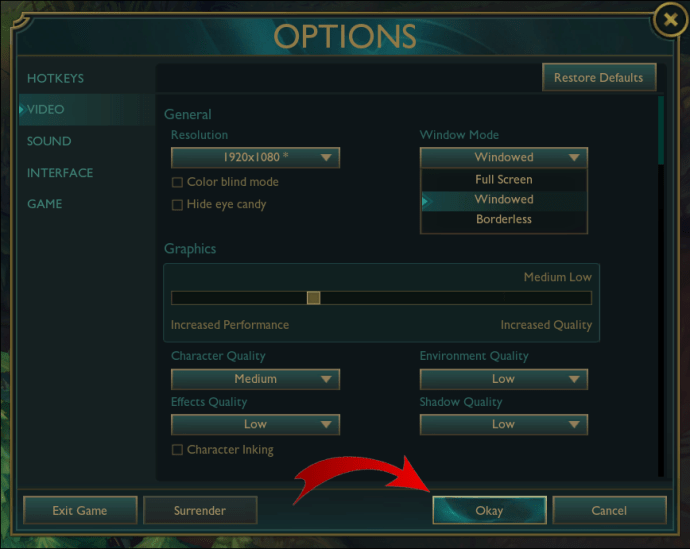
- Вижте как се е променил вашият FPS в резултат. Трябва да включите дисплея на FPS.
- Ако вашият FPS все още не е в разумни граници, повторете този процес. Можете също да изключите „„ Anti-Aliasing “и„ Wait for Vertical Sync “, за да подобрите производителността. Това може да намали малко стабилността на изображението, но значително ще подобри начина, по който играта играе за машини от нисък клас.
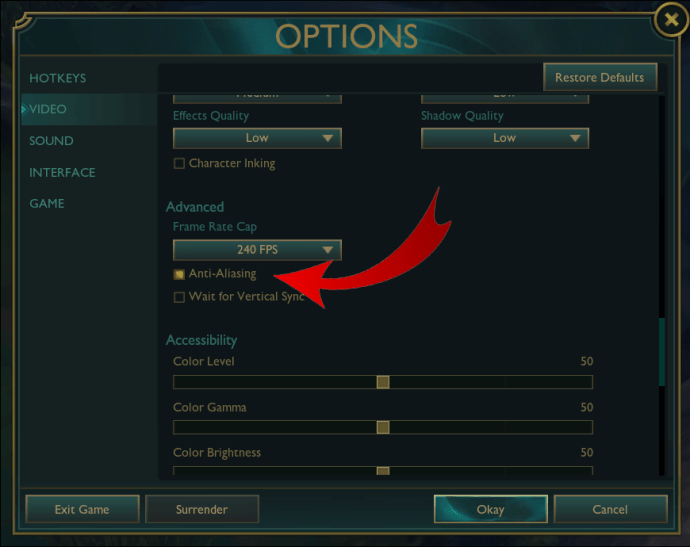
- Можете също да промените режима на прозореца на играта в горната част. Изберете падащото меню под „Режим на прозореца“ и изберете опция, която харесвате. Вижте как се отразява на вашия FPS и геймплей и направете още промени, ако е необходимо.
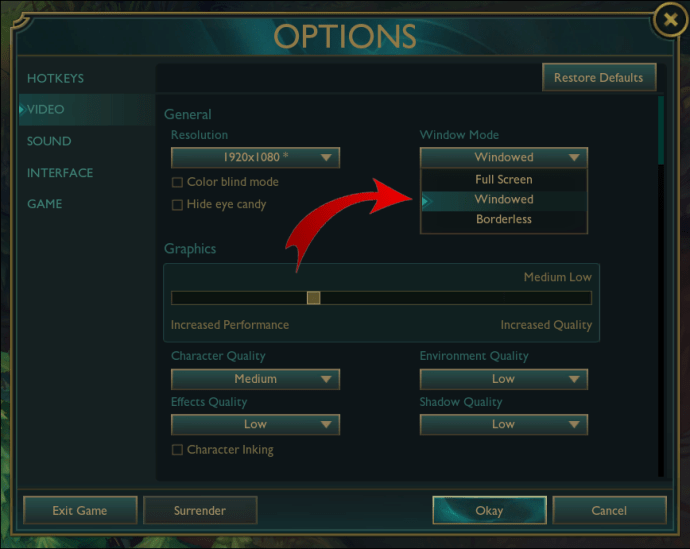
Може също да забележите ред, който казва „„ Ограничение на честотата на кадрите ““. За повечето машини най -добре е да поставите тази настройка толкова висока, колкото позволява честотата на опресняване на монитора (както всичко по -горе, което не прави по -значима промяна). Ограничаването на честотата на кадрите може изцяло да подобри производителността на машини от по-висок клас, но резултатите все още са ограничени от възможностите на монитора.
Допълнителни често задавани въпроси
Какво може да повлияе на вашия FPS?
Има няколко забележителни фактора, които допринасят за FPS на вашата игра:
• Хардуерът на вашата система (процесор, графична карта, памет) е един от ключовите фактори. По -старият компютър просто няма достатъчно oomph за захранване на по -нова игра.
• Графичните настройки на играта. В повечето съвременни игри разликата между най-ниските и най-високите графични настройки обикновено е това, което отличава машините от висок клас от останалите. Изборът на най -ниските настройки може да не осигури най -добрата естетика, но ще позволи на играта да работи с проходим (или отличен) FPS, което ще подобри колко добре можете да играете.
• Текущото натоварване на вашата машина. Други програми, които изискват много процесорна мощност и памет, ще отнемат ресурси и ще намалят FPS.
• Оптимизацията и кодирането на играта. Не можете наистина да повлияете на това, но разработчиците често го правят. Като пример, RIOT направи крачки към подобряване на представянето на играта за машини от по-нисък клас, като същевременно осигури солидна игра и графични характеристики.
Най -простият начин да подобрите FPS незабавно е да затворите ненужни или ненужни програми и да намалите графичните настройки на играта. Освен това, най -добрият ви вариант е да подобрите хардуера си, за да отговаря на по -взискателните изисквания на по -новите игри.
Какво означава Ping в League of Legends?
Ping е продължителността на времето, необходимо на интернет пакет данни да достигне до сървъра на играта и да се върне на вашето устройство. По същество, колкото по-висок е вашият пинг, толкова по-голямо е забавянето между въвеждането и това, което героят ви прави в играта.
Пинг под 60 обикновено се счита за напълно приемлив. Пинг, по -висок от 100, често е причина за безпокойство и може да доведе до забавяне и да намали производителността ви в играта. Страшният пинг 9999 обикновено означава, че играта е загубила връзка със сървъра на играта и трябва да се свърже отново.
За разлика от FPS, вашият пинг се основава на две неща:
• Колко бърза и стабилна е вашата интернет връзка. Абонирането за по -стабилна връзка или премахването на други устройства от локалната ви мрежа ще доведе до намаляване на ping или намаляване на нестабилността му с течение на времето.
• Колко далеч е сървърът за игри в сравнение с вашето местоположение. Местоположението на сървъра за игри се основава изцяло на региона, в който играете. Ако вашият пинг е постоянно висок, може да намерите по -добри резултати, като промените региона на играта.
Защо не мога да видя моя FPS в League of Legends?
Ако щракнете върху „Ctrl + F“ и дисплеят на FPS не се показва в горния десен ъгъл на екрана, възможно е промяната при свързване на клавиши да е презаписала настройките по подразбиране. Ще трябва да се върнете към настройките и да въведете правилното свързване на клавишите, за да видите отново FPS дисплея. Можете да следвате инструкциите за промяна на настройките на FPS по -горе.
Как да стартирам пинг тест на League of Legends?
Ако искате да изпълните пинг тест, имате две възможности:
• Научете IP адреса на сървъра, който се опитвате да пинг (NA сървърът използва 104.160.131.3, но можете да намерите списък с други опции тук), след това използвайте командата '' ping '' в командния ред за това IP адрес.
• Използвайте онлайн инструмент за тестване на пинг, като например пинг на сървъра на игри или тест за пинг на лигата, за да проверите бързо какъв ще бъде вашият пинг на всеки даден LoL сървър.
Как показвате FPS в Windows?
Windows 10 стартира актуализация през 2019 г., за да позволи на играчите да виждат FPS на играта си, без да изтеглят приложения на трети страни в процеса. Всичко, което трябва да направите, е да натиснете „Win +G“, за да отворите лентата за игри на Windows.
Вашият FPS ще се покаже в прозорец, наречен „Ресурси“. Ще трябва да дадете разрешения на Windows за събиране на тези данни и рестартиране на компютъра, за да влязат в сила промените при първото отваряне на лентата за игри на Windows.
Познайте играта си, за да я спечелите
Познаването на текущия ви FPS и ping може да ви помогне да оптимизирате настройките на играта за по -добра производителност. Повишеният FPS може да доведе до незабавен тласък на играта и лесно ще видите разликата между 30 и 60 FPS. Въпреки че определянето на FPS не е предизвикателство, подобряването му ще изисква малко бъркане с настройките на играта и вашия хардуер, за да извлечете максимума от вашия компютър.
Какъв е вашият текущ LoL FPS? Кажете ни в секцията за коментари по -долу.